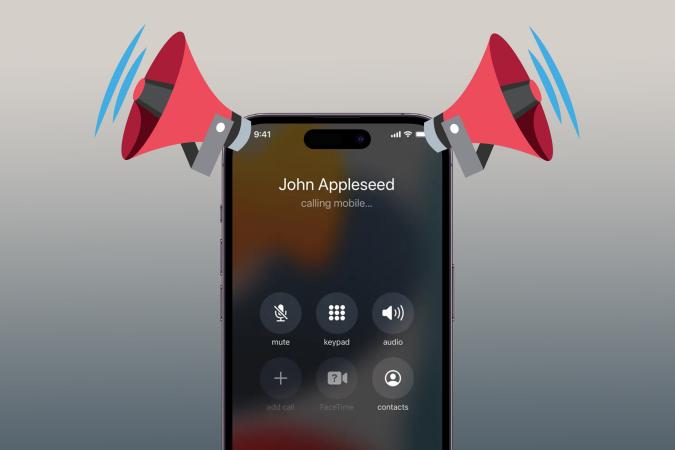ວິທີການປະກາດການໂທແລະການແຈ້ງເຕືອນໃນ iPhone:
ການໂທອອກແລະຮັບສາຍແມ່ນຫນຶ່ງໃນຫນ້າທີ່ພື້ນຖານທີ່ຜູ້ໃຊ້ທຸກຄົນປະຕິບັດໃນ iPhone ຂອງເຂົາເຈົ້າ. ແຕ່ບາງຄັ້ງ, ມັນສາມາດບໍ່ສະດວກໃນການເຂົ້າເຖິງ iPhone ຂອງທ່ານພຽງແຕ່ເພື່ອເບິ່ງຜູ້ທີ່ໂທຫາ. ນີ້ສາມາດເກີດຂຶ້ນໃນຂະນະທີ່ຂັບລົດຫຼືໃນເວລາທີ່ iPhone ຢູ່ໃນຫ້ອງອື່ນໆ. ໂຊກດີ, iPhone ມີຄຸນສົມບັດການປະກາດການໂທທີ່ຊ່ວຍໃຫ້ທ່ານໄດ້ຍິນຊື່ຂອງຜູ້ໂທ. ມາເບິ່ງວິທີປະກາດສາຍໃນ iPhone.
ເປີດໃຊ້ການປະກາດການໂທໃນ iPhone
iPhone ການປະກາດຊື່ຂອງຜູ້ໂທເປັນຄຸນນະສົມບັດທີ່ເປັນປະໂຫຍດແທ້ແລະເຮັດໃຫ້ມັນເປັນຂະບວນການງ່າຍດາຍ. ນີ້ແມ່ນຂັ້ນຕອນງ່າຍໆທີ່ຈະປະຕິບັດຕາມ.
1. ເປີດແອັບ "ການຕັ້ງຄ່າ" ໃນ iPhone ຂອງທ່ານ.
2. ເລື່ອນລົງແລະແຕະ Siri & ຄົ້ນຫາ .
3. ດຽວນີ້ກົດ ປະກາດການໂທ .
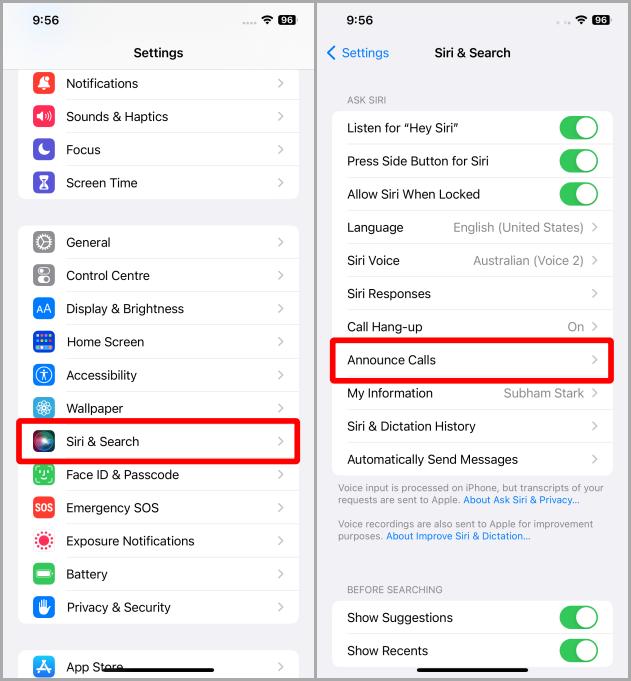
4. ກົດເຂົ້າ "ສະເຫມີ" ຖ້າທ່ານຕ້ອງການປະກາດການໂທຢູ່ສະເຫມີ. ທ່ານຍັງສາມາດເລືອກ "Headphones Only" ຫຼື "Headphones and Car" ເພື່ອປະກາດຊື່ຜູ້ໂທເມື່ອພວກເຂົາເຊື່ອມຕໍ່ກັບລົດຂອງທ່ານ, AirPods, ຫຼືຫູຟັງອື່ນໆ.
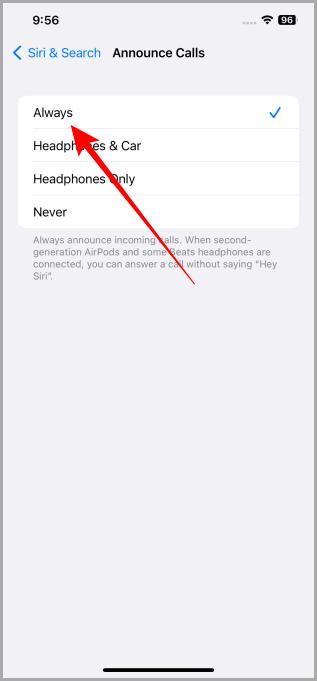
ເປີດໃຊ້ການແຈ້ງເຕືອນໃນ iPhone
ຄືກັນກັບການປະກາດຊື່ຜູ້ໂທ, ທ່ານຍັງສາມາດປະກາດຊື່ຜູ້ໂທໄດ້ ການແຈ້ງເຕືອນໃນ iPhone ຂອງທ່ານ . ຂ້າງລຸ່ມນີ້ແມ່ນຂັ້ນຕອນເພື່ອເຮັດແນວນັ້ນ.
1. ເປີດແອັບ "ການຕັ້ງຄ່າ" ໃນ iPhone ຂອງທ່ານ.
2. ເລື່ອນລົງແລະແຕະ ການເຂົ້າເຖິງ .
3. ໃນຫນ້າການເຂົ້າເຖິງ, ໄປຫາພາກທົ່ວໄປແລະຄລິກໃສ່ Siri .
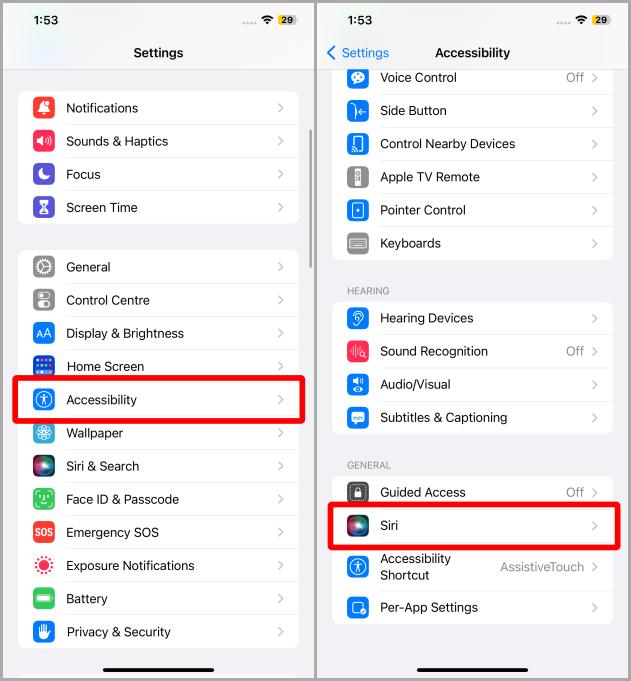
4. ຕອນນີ້ເປີດໃຊ້ການສະຫຼັບຊື່ ປະກາດແຈ້ງການກ່ຽວກັບລໍາໂພງ .
5. ກົດເຂົ້າ ແຈ້ງການປະກາດ ທີ່ພຽງແຕ່ປາກົດຫຼັງຈາກເປີດໃຊ້ທາງເລືອກ.
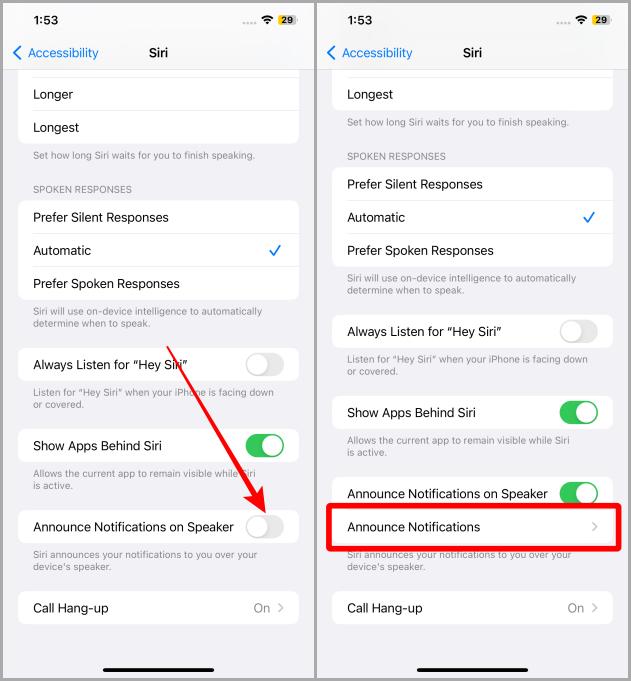
6. ເລື່ອນໄປຫາ ແລະແຕະ ຄໍາຮ້ອງສະຫມັກ ການແຈ້ງເຕືອນທີ່ທ່ານຕ້ອງການໂຄສະນາ. ຕົວຢ່າງ, ຂ້ອຍຄລິກໃສ່ Instagram .
7. ເປີດໃຊ້ ແຈ້ງການປະກາດ . ການແຈ້ງເຕືອນທັງໝົດຈາກແອັບນີ້ຈະຖືກປະກາດໃນຕອນນີ້.
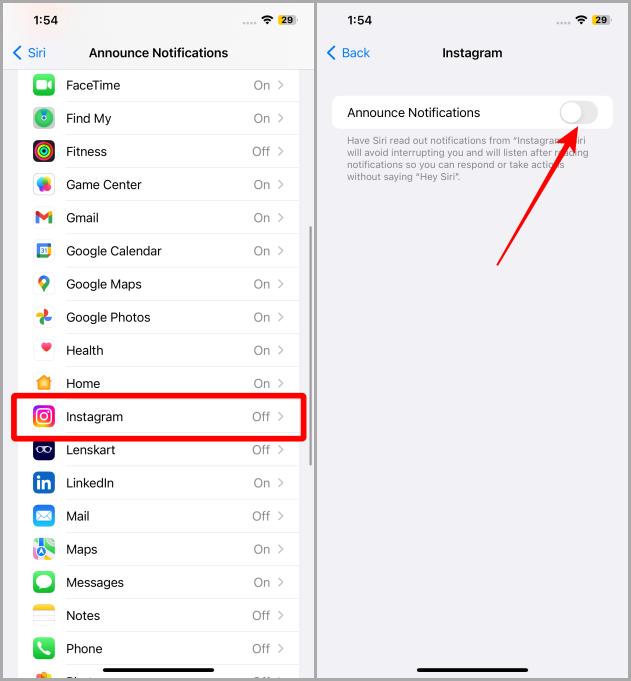
ຄໍາຖາມແລະຄໍາຕອບ
1. ວິທີການປິດການໂຄສະນາການໂທໃນ iPhone?
ຖ້າທ່ານບໍ່ມັກຄຸນສົມບັດນີ້ແລະຕ້ອງການທີ່ຈະກໍາຈັດມັນ, ສືບຕໍ່ເດີນຫນ້າ ການຕັ້ງຄ່າ > Siri & ຄົ້ນຫາ > ປະກາດການໂທ > ບໍ່ .
2. Siri ຍັງຈະປະກາດຜູ້ໂທທີ່ບໍ່ຮູ້ຈັກບໍ?
ແມ່ນແລ້ວ. Siri ຈະເວົ້າຈໍານວນຜູ້ໂທທີ່ບໍ່ຮູ້ຈັກເມື່ອພວກເຂົາໂທຫາໃນ iPhone ຂອງທ່ານ.
3. Siri ຈະປະກາດ WhatsApp ແລະການໂທທາງອິນເຕີເນັດອື່ນໆຄືກັນບໍ?
ແມ່ນແລ້ວ. ພວກເຮົາໄດ້ທົດສອບບາງກິດທີ່ນິຍົມເຊັ່ນ WhatsApp ແລະ Telegram ແລະພວກເຂົາເຈົ້າເຮັດວຽກທີ່ມີຂໍ້ບົກພ່ອງ.
4. ຂ້ອຍສາມາດປະກາດການໂທ ຫຼືການແຈ້ງເຕືອນໃນ iPad ຂອງຂ້ອຍໄດ້ບໍ?
ແມ່ນແລ້ວ. ນອກຈາກນັ້ນ, ຂັ້ນຕອນການເຮັດນີ້ແມ່ນຄືກັນກັບສໍາລັບ iPhone, ສະນັ້ນພຽງແຕ່ປະຕິບັດຕາມຂັ້ນຕອນຂ້າງເທິງແລະທ່ານດີທີ່ຈະໄປ.
ເມື່ອບໍ່ໃຊ້ການໂຄສະນາການໂທ
ໃນສັ້ນ, ການປະກາດການໂທແລະການແຈ້ງເຕືອນແມ່ນຫນຶ່ງໃນລັກສະນະທີ່ເປັນປະໂຫຍດໃນ iPhone ຂອງທ່ານ. ຢ່າງໃດກໍຕາມ, ມີສະຖານະການທີ່ທ່ານອາດຈະຕ້ອງການທີ່ຈະປິດການທໍາງານຄຸນນະສົມບັດສໍາລັບການປະກາດການໂທແລະການແຈ້ງເຕືອນເຊັ່ນ: ໃນຂະນະທີ່ທ່ານຢູ່ໃນກອງປະຊຸມ, ໃນສະຖານທີ່ສາທາລະນະ, ແລະອື່ນໆມັນເປັນປະໂຫຍດຫຼາຍໃນເວລາທີ່ທ່ານຂັບລົດຫຼືໃນເວລາທີ່ທ່ານໃສ່ຫູຟັງຫຼືເຮັດວຽກ. ຄົນດຽວ. ແຕ່ຫນ້າເສຍດາຍ, ບໍ່ມີວິທີການກໍານົດເວລາການໂທແລະການໂຄສະນາການແຈ້ງເຕືອນເທື່ອ, ແຕ່ຫວັງວ່າ Apple ຈະຊຸກຍູ້ການອັບເດດໃນໄວໆນີ້.